Windows 11 Build 26252 geeft u meer controle over de prestaties van energieprofielen
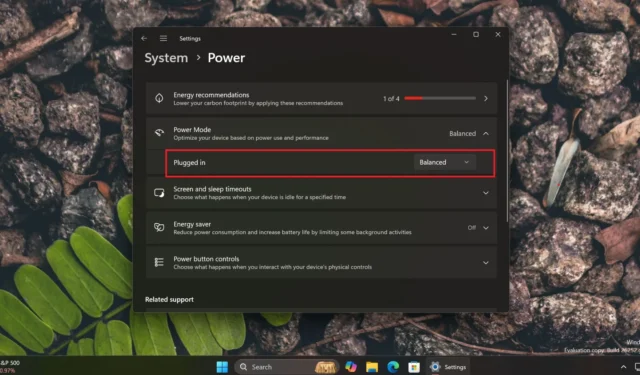
Microsoft heeft gisteren build 26252 uitgebracht op het Windows 11 Canary-kanaal. Zoals altijd zijn er een paar extra functies toegevoegd aan het besturingssysteem, samen met een verborgen verbetering van de energie-instelling. Deze nieuwe instelling geeft duidelijk de voorkeur voor de energiemodus weer voor zowel aangesloten/batterij-scenario’s.
PhantomOcean3 ontdekte deze nieuwe Power mode-instelling verborgen in build 26252. Microsoft houdt dit voorlopig verborgen en schakelt het mogelijk in toekomstige Insider-builds in. Maar we hebben de instelling ingeschakeld met behulp van de Vivetool om te controleren of het werkt.
Als u op de optie Power mode in de app Settings klikt, wordt er een dropdownmenu geopend. Hier vindt u twee opties: Plugged in en On battery. Omdat we het op een virtuele machine hebben getest, kregen we alleen de Plugged in-optie in het dropdownmenu.
U kunt dus eenvoudig de toegewezen energiemodus voor elk scenario controleren en deze wijzigen via de app Instellingen. In Windows 23H2 is er geen dergelijke optie in de sectie Energie-instellingen. U kunt alleen de huidige modus zien.
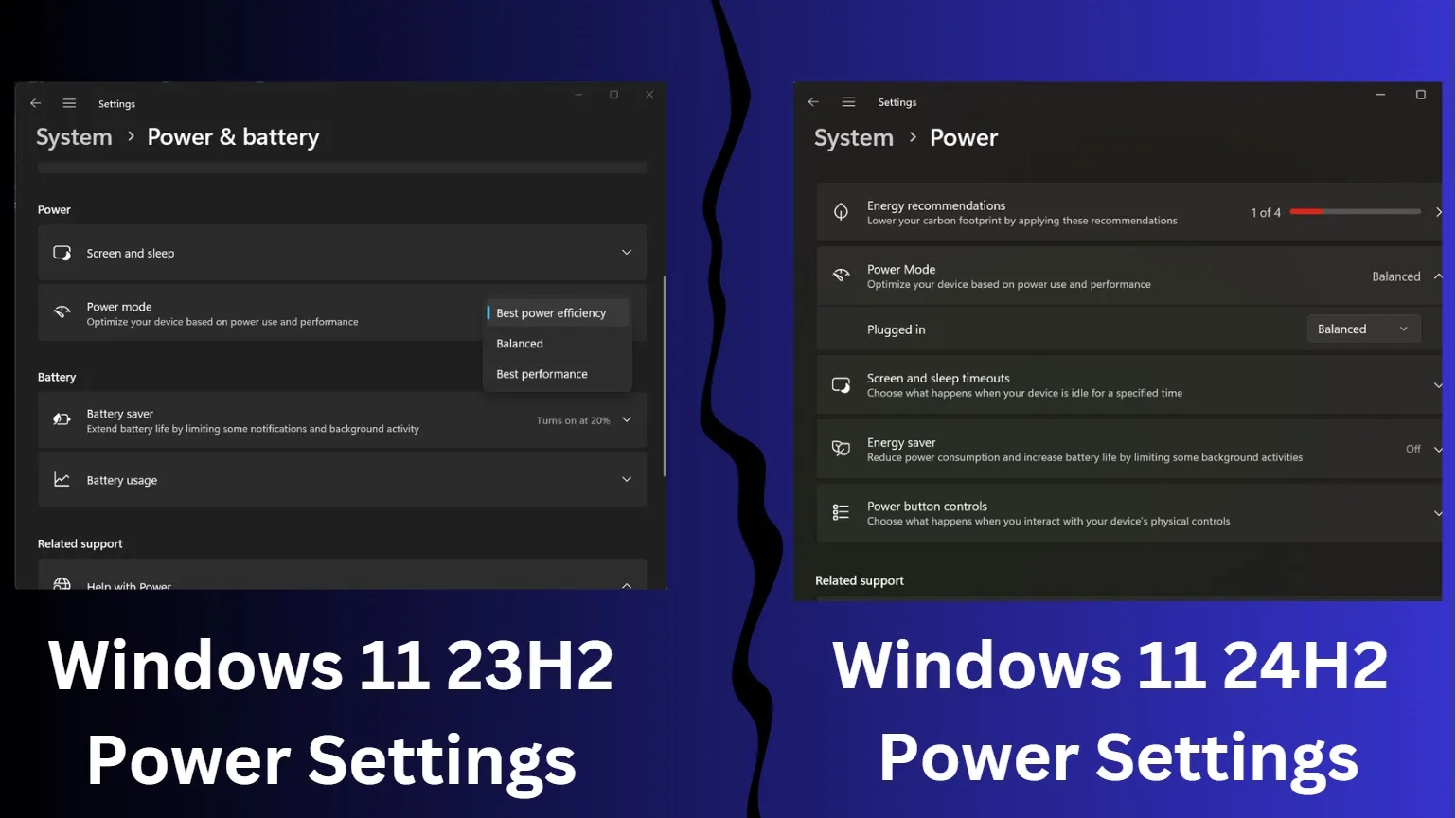
Wanneer deze wijziging wordt geleverd met de 24H2-update, hebt u meer duidelijkheid over de modus die uw pc momenteel gebruikt. Let op: Windows 11 onthoudt de Power-modus die aan elk profiel is toegewezen al, maar geeft deze niet duidelijk weer.
Laten we, naast deze verborgen wijziging, de nieuwe functies van deze Canary-build eens bespreken.
Apps van het Startmenu vastmaken aan het bureaublad en de taakbalk
U kunt nu eenvoudig apps van het Startmenu vastpinnen op de taakbalk of het bureaublad. In 23H2 wordt een blokpictogram weergegeven wanneer u een vastgepinde app van het Startmenu naar een van deze twee locaties probeert te slepen. Maar in deze build is dat wel mogelijk.
Nieuwe energie aanbeveling
Als u Energie-aanbevelingen op Windows 11 gebruikt, ziet u een nieuwe optie ‘HDR uitschakelen om energie te besparen’ in de instellingen. Deze optie verschijnt uiteraard alleen als uw pc een HDR-scherm heeft.
Ga naar Instellingen > Energie en batterij > Energieaanbevelingen om deze instelling aan te passen.
Vergrendel scherm
Microsoft heeft een verbeterde optie ” Weer en meer ” toegevoegd aan deze build. U ziet dus een “Sport”-kaart samen met de gebruikelijke kaarten Weer, Financiën en Verkeer. De release notes vermelden het verbeteren van de UI, het lettertype en het blur-effect.
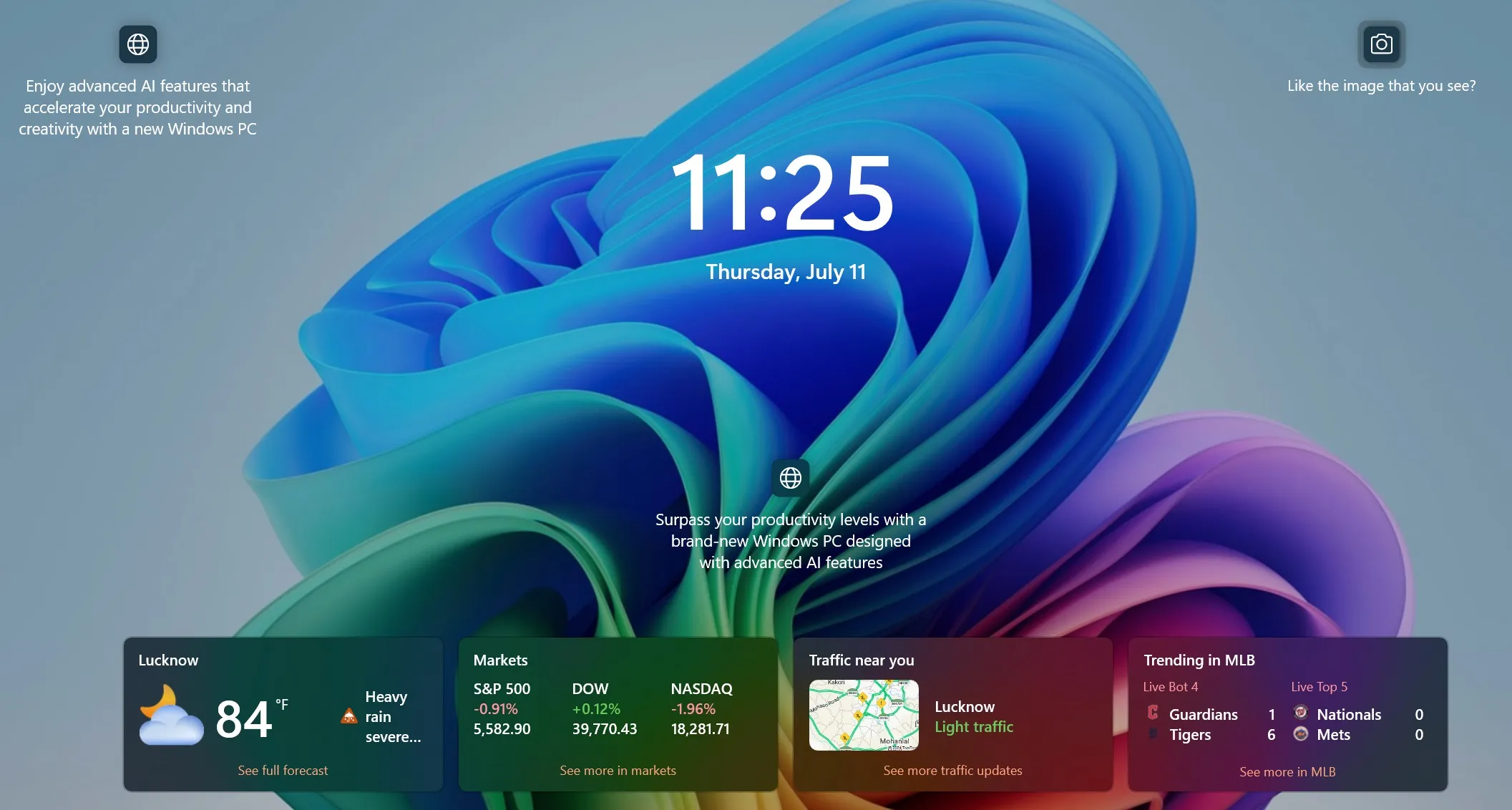
In Windows 11 23H2 verschijnen alleen deze drie kaarten op het vergrendelscherm. Verrassend genoeg wil Microsoft geen optie “Alleen weer” op het vergrendelscherm aanbieden en wil het deze vervelende MSN-dingen pushen.
Voor Windows 11 Insiders verschijnt er een optie voor informatie over de vervaldatum in het gedeelte Over van de app Instellingen. Let op: u kunt de vervaldatum van de build ook controleren met de opdracht winver .
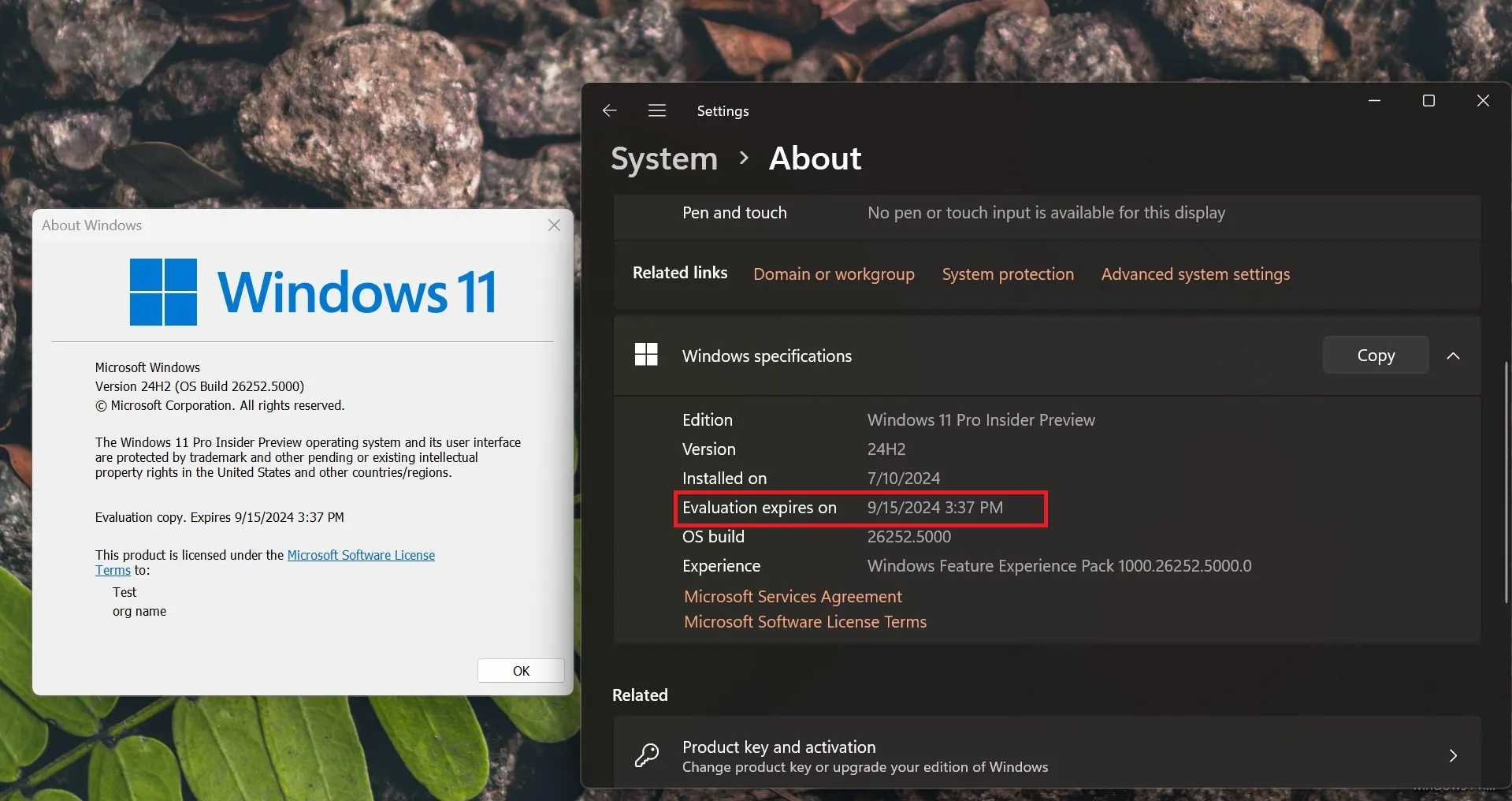
Oplossingen
Deze Canary-build bevat oplossingen voor de volgende problemen:
- Gebruikers van Voice Typing merkten fouten op bij het typen van Chinees en een paar andere talen.
- Windows Setup (OOBE) gaf pinyin ten onrechte tweemaal weer in de lijst met beschikbare invoermethoden.
- Pictogrammen in het gedeelte Opstarten van de app Instellingen leken breder dan de beschikbare ruimte.
- Power & Battery gaf dubbele tekst weer voor een waarschuwing voor een langzame oplader.
- Er ontbrak tekstuele informatie op de Windows Update-pagina in Instellingen.
Naast deze oplossingen werkt Microsoft aan het oplossen van de upgrade-bug die voorkomt dat Canary- en Dev-gebruikers de nieuwste build kunnen installeren. Als u hetzelfde probleem ondervindt, is de enige optie om de nieuwste build handmatig te installeren via het officiële ISO-bestand.



Geef een reactie